电脑怎么看隐藏文件夹 win10显示隐藏文件和文件夹方法
更新时间:2024-05-14 17:38:53作者:yang
在Windows 10操作系统中,隐藏文件夹是一种常见的保护文件和隐私的方式,但有时候我们需要查看这些隐藏文件夹,以便进行相关操作。如何在Win10中显示隐藏文件和文件夹呢?下面我们将介绍几种简单的方法来实现这个目的。
操作方法:
1.打开"我的电脑",如果有打开一窗口.就跳过这一步
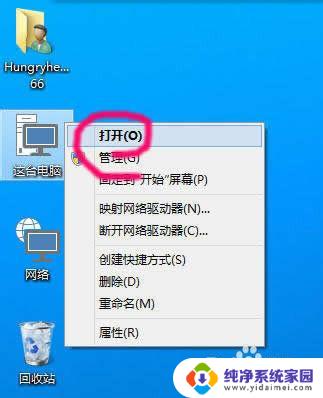
2.点击查看,打开查看选项
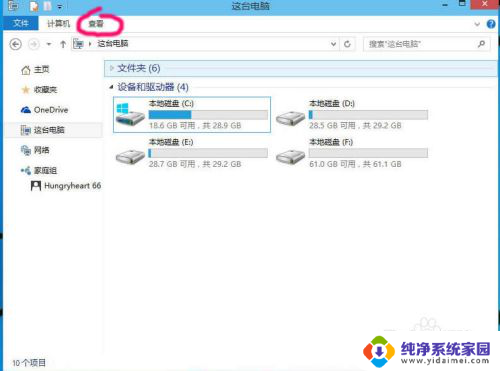
3.点击打开右边的选项
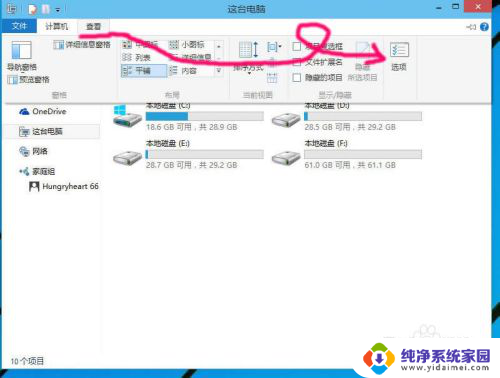
4.选择第二选项页"查看"
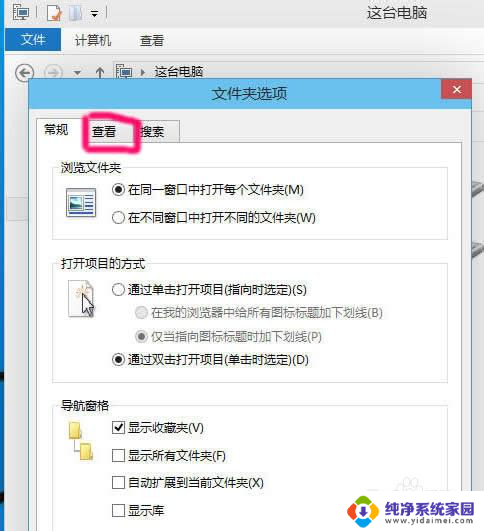
5.取消勾选"显示隐藏的文件.文件夹和驱动器",点击确定就可查看隐藏文件
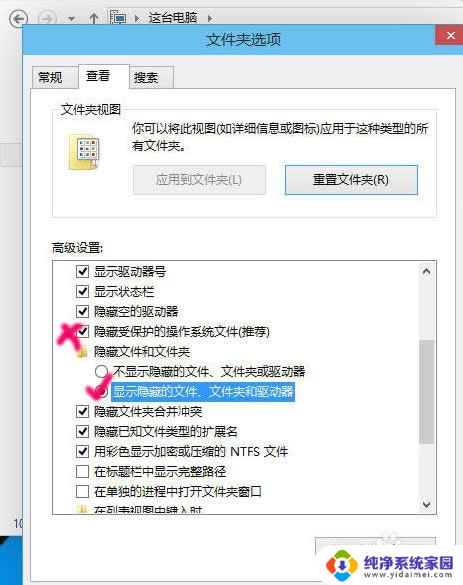
6.如果你熟悉操作系统,建议取消勾选"隐藏受保护的操作系统文件"
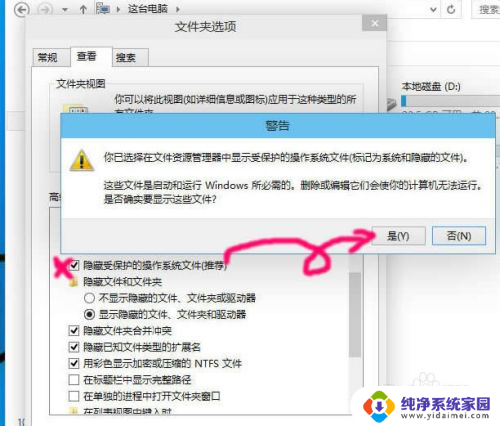
以上就是电脑如何查看隐藏文件夹的全部内容,有需要的用户可以按照以上步骤进行操作,希望对大家有所帮助。
电脑怎么看隐藏文件夹 win10显示隐藏文件和文件夹方法相关教程
- 如何查看隐藏文件夹win10 win10显示隐藏文件和文件夹的方法
- 怎样打开电脑隐藏文件夹 win10显示隐藏文件和文件夹方法
- 显示文件夹隐藏文件 win10怎么让隐藏文件和文件夹显示出来
- 电脑上如何显示隐藏文件夹 win10如何显示隐藏文件和文件夹
- 电脑怎么打开隐藏文件 Win10怎么设置显示隐藏文件和文件夹
- win10调出隐藏文件夹 win10如何显示隐藏文件和文件夹
- 文件夹怎么显示隐藏的文件夹 win10显示隐藏文件和文件夹方法
- 电脑文件夹怎么显示隐藏文件 win10如何显示隐藏文件和文件夹
- win10隐藏文件夹怎么设置 WIN10文件夹隐藏和查看操作步骤
- win10如何显示隐藏文件和文件夹 win10怎么查看隐藏文件和文件夹
- 怎么查询电脑的dns地址 Win10如何查看本机的DNS地址
- 电脑怎么更改文件存储位置 win10默认文件存储位置如何更改
- win10恢复保留个人文件是什么文件 Win10重置此电脑会删除其他盘的数据吗
- win10怎么设置两个用户 Win10 如何添加多个本地账户
- 显示器尺寸在哪里看 win10显示器尺寸查看方法
- 打开卸载的软件 如何打开win10程序和功能窗口